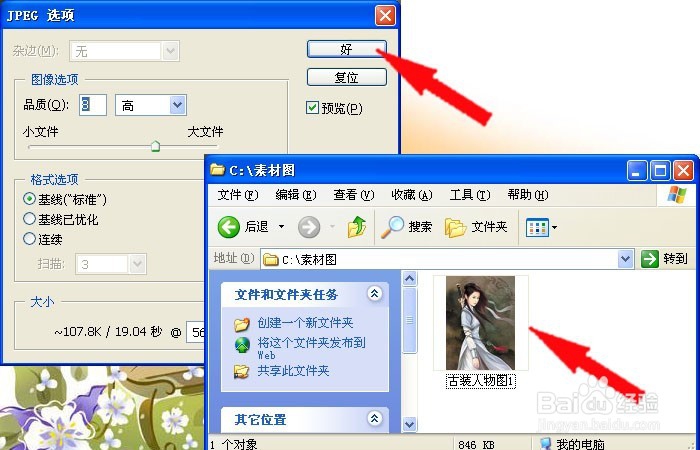1、 打开PS软件,鼠标左键在菜单【文件】>>【打开】单击。在【打开】的窗口下,查找范围选择在素材图文件夹下找到一个PDF格式的文件——《古装人物图》。单击【打开】按钮。
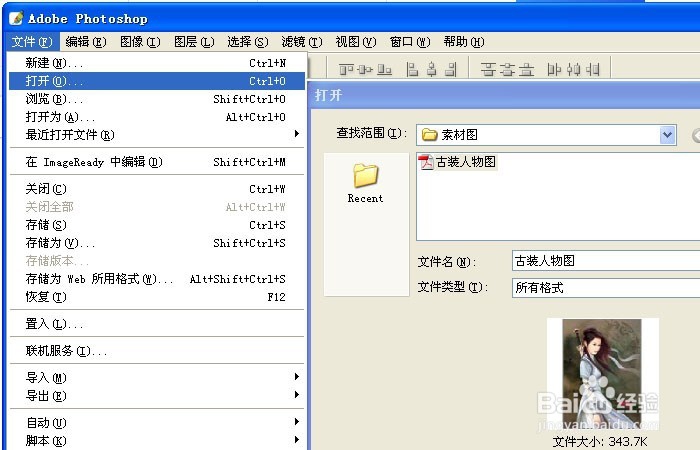
2、 在弹出的窗口【PDF页面选取器】,可看到当前PDF文件里有三张图片,鼠标左键选取一张图后,单击【好】按钮,如图所示。
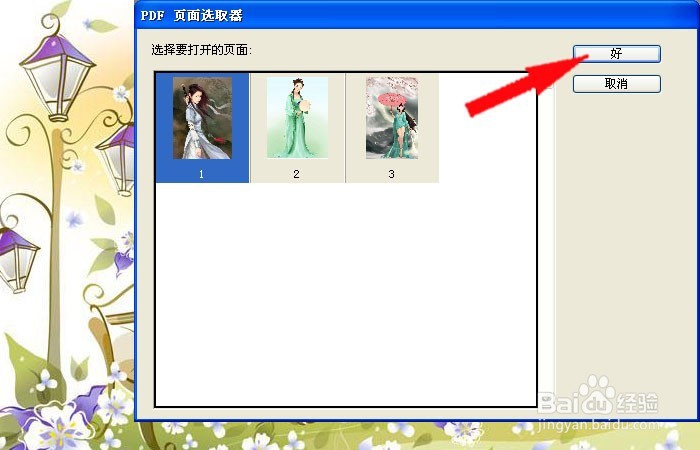
3、 在弹出的窗口【栅格化PDF格式】,可看到当前选择PDF文件里图片的属性,鼠标左键单击【好】按钮,如图所示。

4、 在【栅格化PDF格式】单击【好】按钮后,此时PS软件就打开了PDF里的一张图片,如图所示。

5、 鼠标左键在菜单【文件】>>【存储为】单击。把当前打开的PDF里的一张图片另存到本地素材图库的文件夹里。
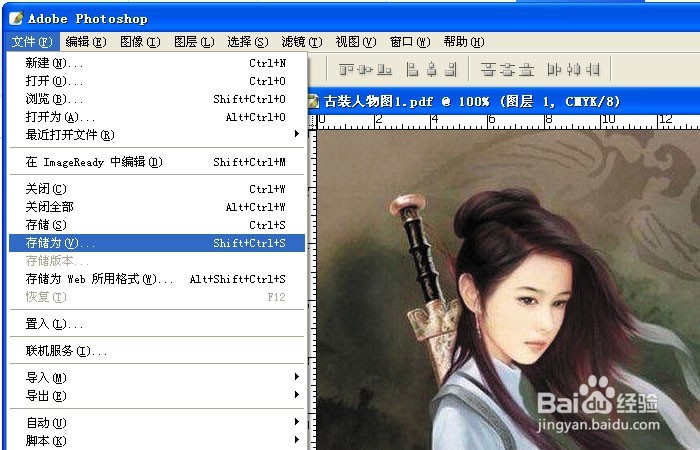
6、 在弹出的【存储为】窗口上,给文件命名,存储格式选择jpg格式,这样图片清楚且所占的空间小。然后单击【保存】按钮,如图所示。
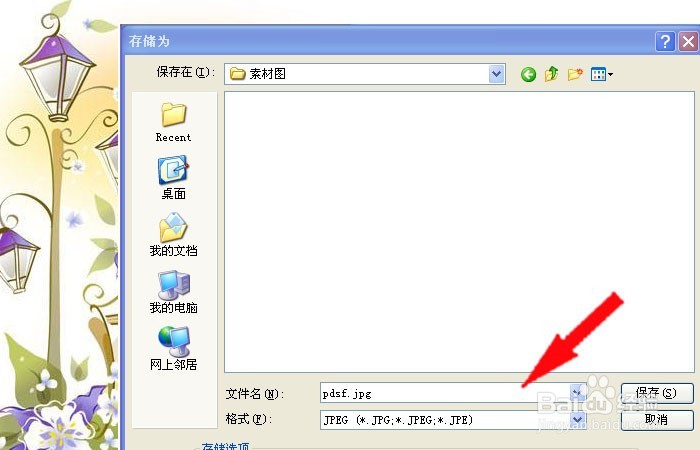
7、 在弹出的【jpg选项】窗口上,【图像选项】品质选择8,然后单击【好】按钮。此时,在素材图的文件里就存储好了一张从PDF文件提取出来的图片了,如图所示。